Deduplicación y compresión en Virtual SAN
En este último capítulo veremos las opciones de deduplicación y compresión en nuestra infraestructura VSAN, pero para ello antes una pequeña explicación de estas funcionalidades.
Las opciones de deduplicación y compresión se lanzan oficialmente a partir de la versión 6.2. Estas dos eficientes técnicas tienen como objetivo la reducción de consumo de almacenamiento de los discos asociados a las máquinas virtuales que se ejecuten sobre un datastore Virtual SAN.
La deduplicación comprueba que bloques de datos están presentes en el almacenamiento para no copiar dos veces el mismo. Si un mismo bloque de datos se encuentra varias veces en el almacenamiento el espacio de reducción se volverá significativo, aumentando el llamado ratio de deduplicación del datastore.
Solamente los datastores basados en discos all-flash soportan la característica de deduplicación y compresión. Ambas tecnologías deben activarse de forma conjunta.
La deduplicación utiliza algoritmos de hash SHA-1, creando un “fingerprint” para cada bloque de datos. El algoritmo asegura que dos bloques no generarán el mismo hash, por lo que son marcados de forma única. Cuando un nuevo bloque llega, su hash es comparado con los existentes en la tabla de hashes. Si existe, no es necesario almacenar ese bloque.
Otra nueva técnica de ahorro de espacio en Virtual SAN 6.2 es la compresión. Virtual SAN utiliza el mecanismo de compresión LZ4 y trabaja con bloques de datos de 4 KB. Cuando un nuevo bloque de datos se detecta como único, se aplica el algoritmo de compresión. Si LZ4 reduce el bloque a 2 Kb o menos, el bloque comprimido es grabado en la capa de capacidad. De lo contrario, el bloque se graba sin compresión. Cuando el bloque ya existe, no se puede aplicar compresión debido a que no es grabado en la capa de capacidad.
El método de deduplicación empleado no es ni en origen ni en destino. Se denomina “near-line” y consiste en no aplicar directamente la deduplicación al bloque, sino “almacenarlo” en la memoria caché mientras el bloque se siga usando. Esto optimiza el proceso ya que mientras un bloque siga siendo accedido, el coste de procesamiento para rehidratar y deduplicar es nulo, ya que no se aplica la deduplicación hasta que el bloque se “enfríe” es decir, que no se utilice durante un periodo de tiempo largo. En ese momento el bloque será analizado por los algoritmos de deduplicación y compresión, y almacenado si procede en la capa de capacidad.
Activar la Deduplicación y Compresión
Para activar la deduplicación, tenemos que pulsar en el clúster de vSAN y elegir Configurar y General dentro del menú Virtual SAN.
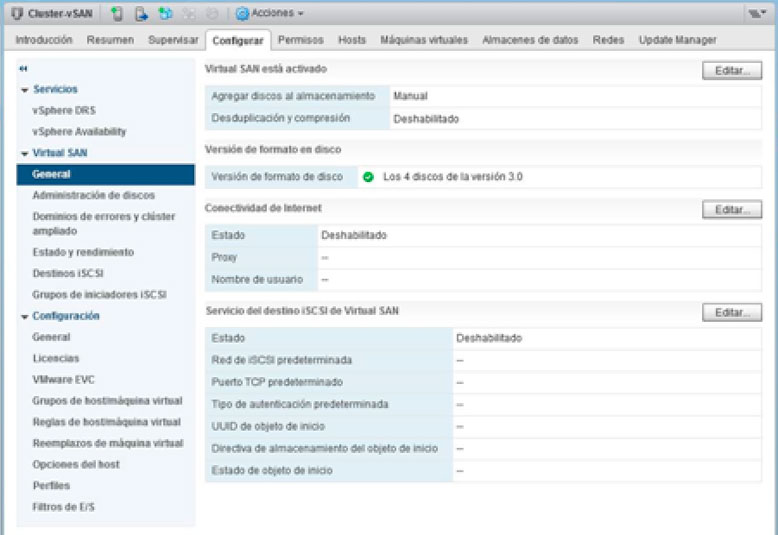
Pulsamos en Editar y nos mostrará la siguiente pantalla.
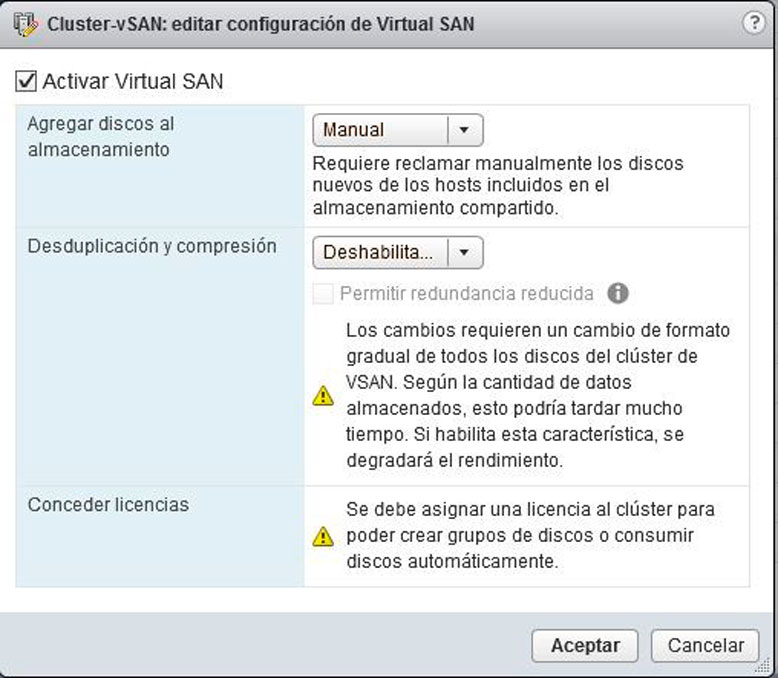
Debemos elegir la opción Habilitar del menú Deduplicación y Compresión y pulsamos aceptar.
Nota: Al elegirlo, podremos marcar otra opción “Permitir redundancia reducida”. Esta opción reduce el nivel de protección de las máquinas virtuales si es necesario en los procesos de deduplicación y compresión, para optimizar tamaño. La recomendación es no marcarla.

La habilitación de la deduplicación y compresión requiere un cambio de formato en disco. VSAN evacuará el grupo de discos, lo eliminará y recreará un nuevo formato en disco que sea compatible con estas funciones nuevas.
Se deben tener recursos suficientes para permitir que el grupo de discos se evacúe completamente. De cualquier modo, aún tiene la opción de habilitar la deduplicación y compresión, pero sabiendo que pueden existir riesgos durante el proceso ya que no hay espacio para mover los componentes. Esta opción permitirá que las VM sigan funcionando.
Creación de políticas de almacenamiento
Por defecto, Virtual SAN configura una política de almacenamiento. Esta política se aplicará a los discos que alojemos en el Datastore Virtual SAN. Al disponer de 2 nodos de capacidad, la política se implementará en modo RAID 1.
Podemos ver la configuración de la política desde las Directivas de Almacenamiento.
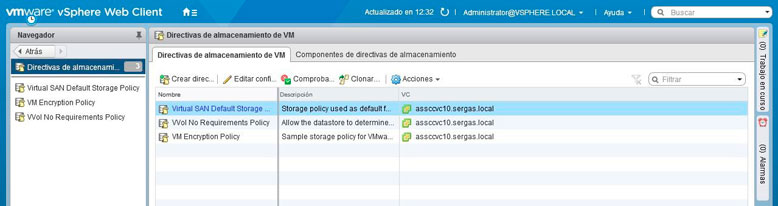
Si editamos “Virtual SAN Default Storage” veremos qué tipo de configuración tiene.
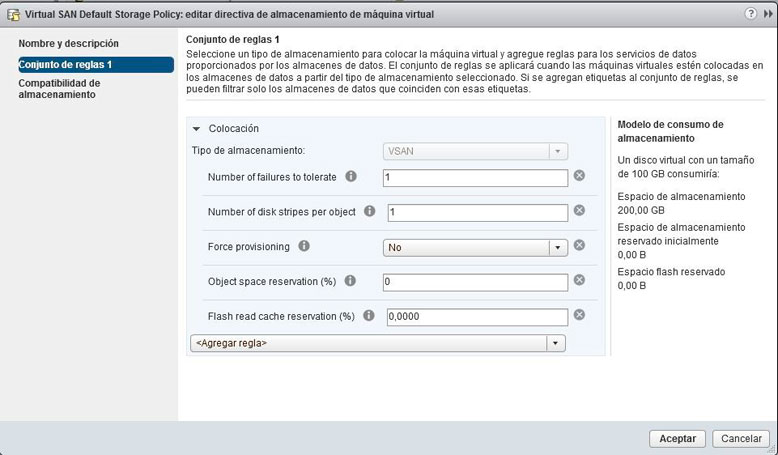
En este caso, la política se ha configurado mediante la variable “Numer of failures to tolerate” es decir, indicamos el número de nodos que pueden caer de los dos que tenemos.
Si nos fijamos en el resumen de consumo de almacenamiento, nos indica que cada disco virtual de 100 Gb, consumirá 200 Gb en el datastore Virtual SAN. Hay que recordar que la capacidad que muestra el datastore Virtual SAN es en tamaño bruto y que según el tipo de política que apliquemos a cada uno de los discos de la máquina virtual, ira consumiendo espacio.
En la pestaña “Compatibilidad de almacenamiento” veremos como la política definida en RAID1 solo es aplicable al almacenamiento vsanDatastore. El Datastore local de uno del nodo donde lo estamos consultando, no está distribuido y por tanto no podrá soportar configuraciones de tolerancia a fallos.
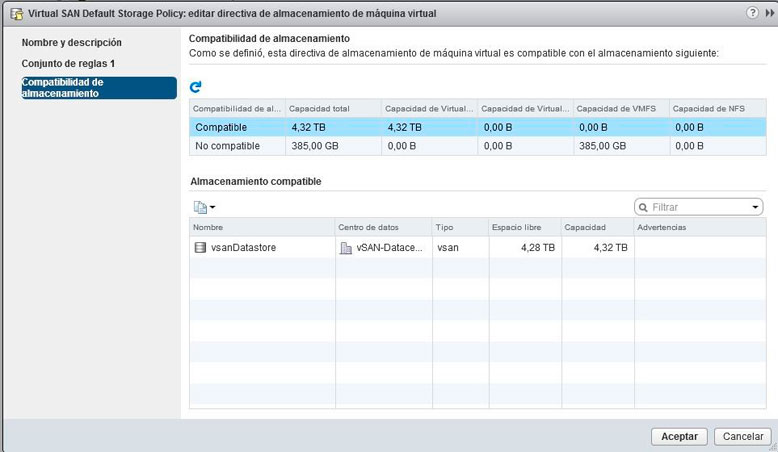
Para crear una nueva regla, pulsamos el icono con el pergamino y un + en color verde dentro de las reglas existentes. Lo primero daremos un nombre a la regla.
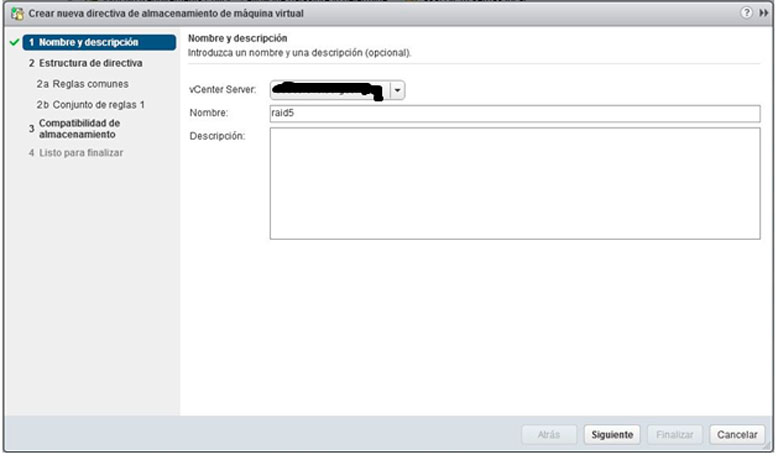
Hacemos clic en siguiente en la pantalla de “Estructura de Directiva”.
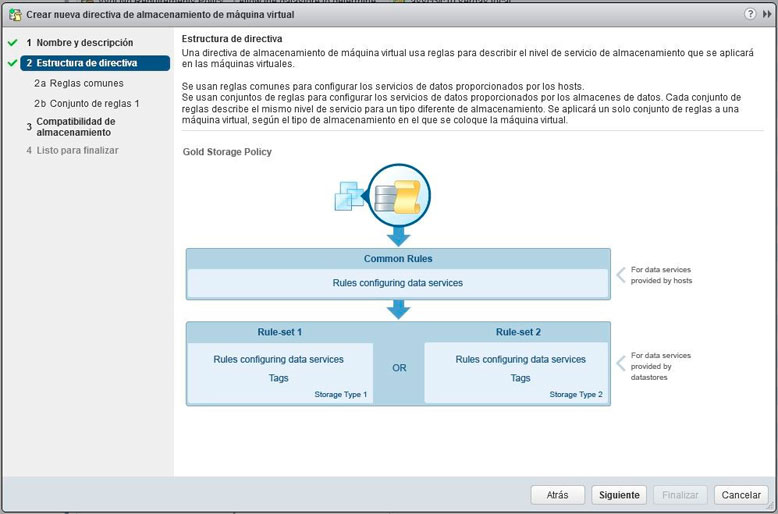
En el conjunto de reglas comunes, establecemos el tipo de almacenamiento en VSAN, y indicamos el número de nodos que vamos a tolerar como fallo. En este caso, 1 fallo. Vemos que nos informa del consumo de capacidad en modo RAID1.
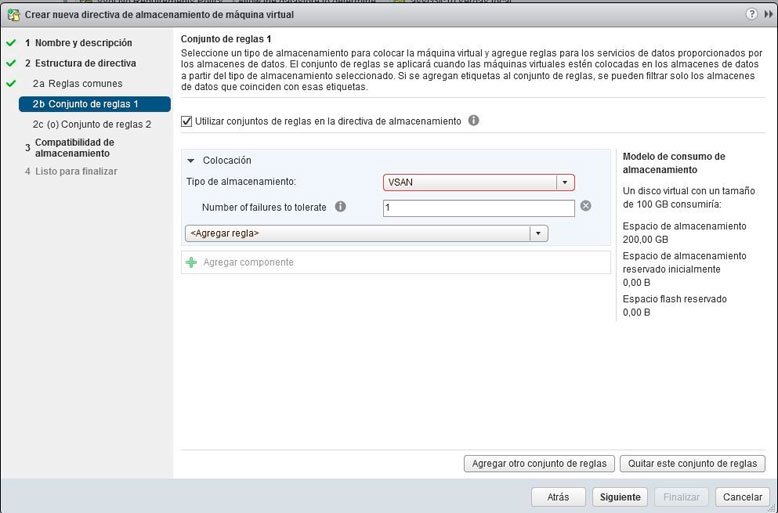
Si añadimos además la regla “Failure tolerance method” podemos especificar el método de tolerancia, donde nos deja elegir entre RAID1 y RAID5/6. Este último método podremos usarlo en configuraciones con 3 o más nodos de capacidad.
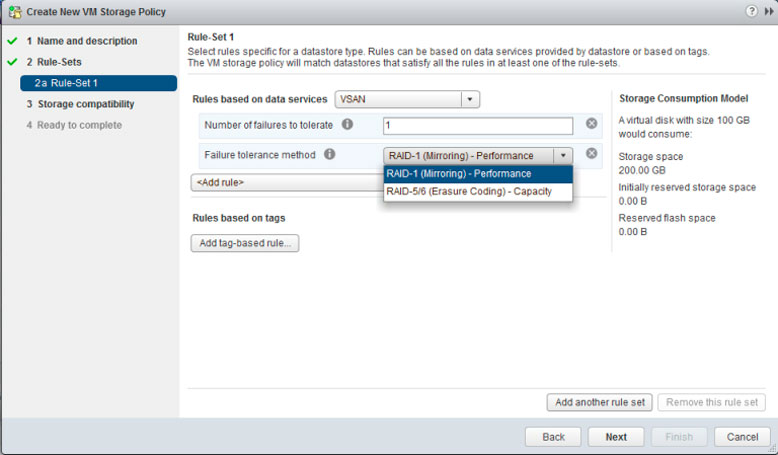
Pulsando siguiente nos indicará a que Datastore podemos vincular la política, y si es compatible o no. Marcamos vsanDatastore.
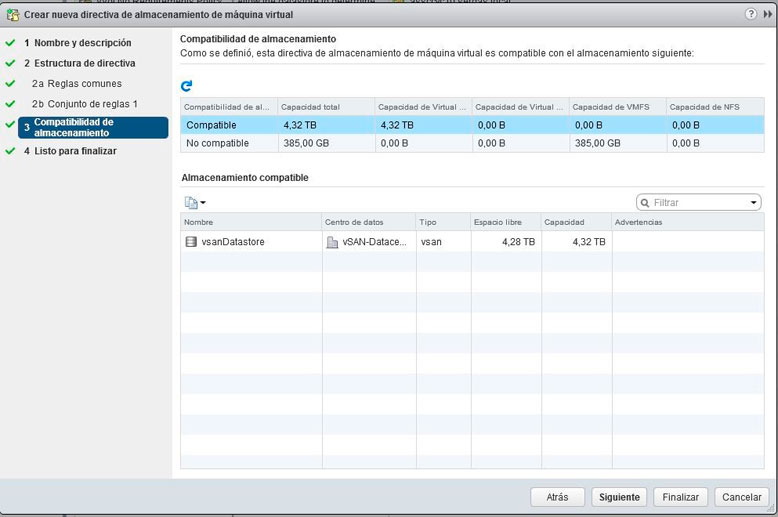
Finalizamos el asistente y podremos ver en la lista de directivas la nueva política creada.
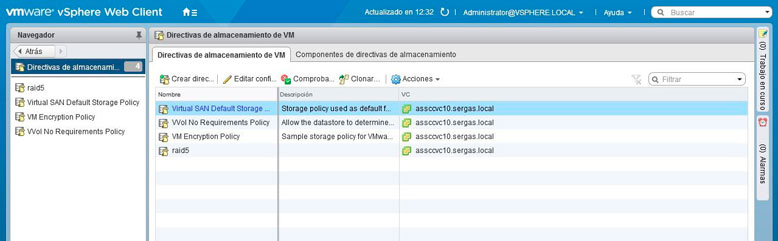
Las distintas directivas de almacenamiento se aplican a nivel de disco en máquina virtual, de forma que podemos asignar una política de alto rendimiento (RAID1) a determinados discos, mientras que a otros podemos aplicar políticas de ahorro de espacio (RAID5), incluso dejar otros discos en RAID0.
Con este último artículo de la serie ya estás preparado para configurar VMware vSAN pero si te queda alguna duda, háznosla llegar. ¡Estaremos encantados de ayudarte!
No olvides consultar el resto de artículos para poder configurar VMware vSAN:
Cómo configurar VMware vSAN (Parte 1)
Cómo configurar VMware vSAN (Parte 2)
Cómo configurar VMware vSAN (Parte 3)


Social Links: